Это неприятно, когда вы подключаете Quest 2 к своему компьютеру, но ничего не происходит — ваш компьютер просто не распознает его. Ты не одинок! Многие пользователи сообщали об одной и той же проблеме. Но вы можете это исправить. Проверьте исправления ниже!
Оглавление
- 1. Проверьте характеристики своего ПК
- 2. Проверьте свой USB-кабель/порт
- 3. Обновите программное обеспечение OCULUS.
- 4. Выйдите из своей учетной записи и войдите снова
- 5. Выключите и снова включите ваши устройства
- 6. Обновите драйверы вашего устройства
- 7. Отключите Air Link
- 8. Отключите настройки питания USB
- 9. Сброс к заводским настройкам вашего квеста
Возможно, вам не придется пробовать их все; просто продвигайтесь вниз по списку, пока не найдете тот, который работает для вас.
1. Проверьте характеристики своего ПК
Прежде чем мы углубимся во что-то продвинутое, убедитесь, что ваш компьютер соответствует требованиям ваших гарнитур Oculus Quest 2.
Минимальные требования для поддержки Oculus Quest 2:
| ТЫ | Windows 10 |
| Порт | USB3.0 |
| Процессор | Intel Core i5-4590 или AMD Ryzen 5 1500X |
| Графика | Nvidia GTX 970, 1060 3 ГБ или лучше. Сюда входят все видеокарты серии GTX 16, кроме GTX 1650. Любые из серий AMD RX 500, 600, 5000 и Vega. |
| объем памяти | 8 ГБ |
Выполните следующие действия, чтобы узнать, как быстро проверить характеристики ПК:
один) На клавиатуре нажмите кнопку Логотип Windows ключ и р в то же время, чтобы вызвать диалоговое окно «Выполнить».
два) Тип dxdiag и нажмите В ПОРЯДКЕ .
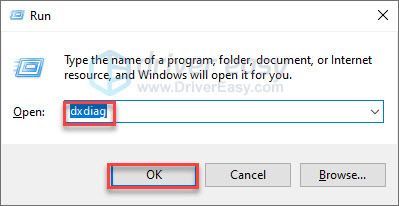
3) Проверьте свои Операционная система, процессор и память .
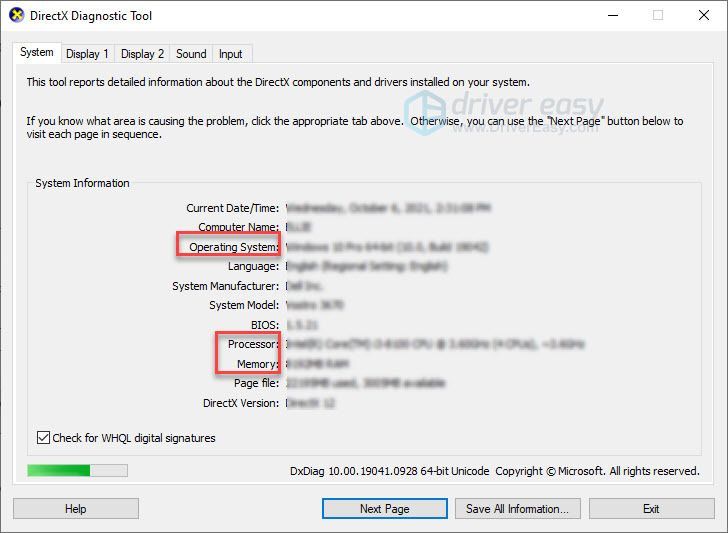
4) Нажмите на Отображать вкладку, а затем проверьте информацию о вашей видеокарте.
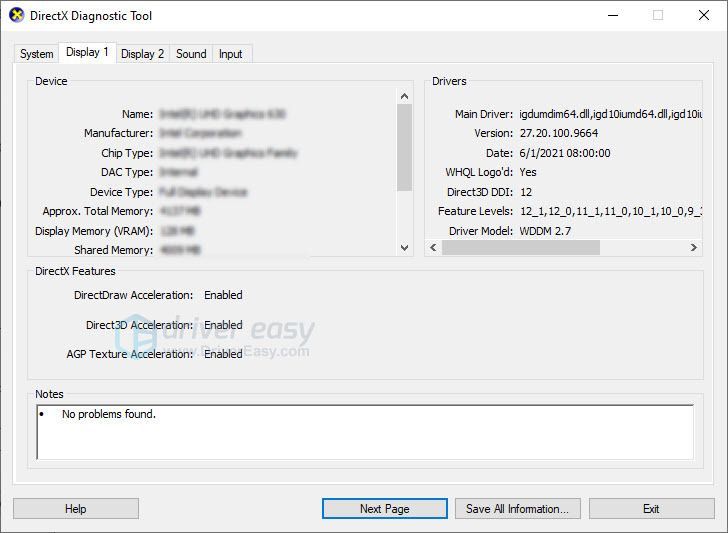
Если ваш компьютер соответствует требованиям, перейдите к следующему исправлению ниже.
2. Проверьте свой USB-кабель/порт
Для подключения Quest к ПК вам также понадобится высококачественный USB-кабель, поддерживающий передачу данных и питание одновременно. Ты сможешь купите его у Oculus за 79 долларов , или вы можете использовать сторонний кабель, например кабель Анкер , что стоит меньше. Если вы собираетесь приобрести новый кабель, убедитесь, что кабель USB имеет длину не менее 3 метров, чтобы вы могли ходить и чувствовать себя более комфортно.
Вы также можете попробовать подключиться к другому порту USB на вашем ПК, чтобы убедиться, что эта проблема вызвана портом USB.
Наконец, переустановите соединительный кабель как со стороны гарнитуры, так и со стороны, которая подключается к компьютеру, чтобы убедиться, что все подключения к компьютеру безопасны.
3. Обновите программное обеспечение OCULUS.
Чтобы использовать Oculus Link на ПК, убедитесь, что вы установили приложение Oculus и обновили его. Просто зайдите в Страница поддержки Oculus и найти последнюю версию приложения.
4. Выйдите из своей учетной записи и войдите снова
Это может показаться простым, но это работает для многих пользователей. Иногда простой выход из программного обеспечения для ПК и повторный вход в систему могут решить временные проблемы с вашим Quest.
5. Выключите и снова включите ваши устройства
Если вы еще не пробовали это, попробуйте. Простой перезапуск приведет к сбросу вашего программного обеспечения и среды рабочего стола и часто может исправить подобные сбои.
Просто выключите компьютер и Oculus Quest, а затем снова включите их, чтобы проверить, распознает ли ваш компьютер Oculus Quest.
6. Обновите драйверы вашего устройства
Эта проблема может возникнуть, если вы используете устаревшие или неисправные драйверы, особенно драйвер USB и графический драйвер. Чтобы ваши аксессуары безупречно работали с вашими операционными системами и приложениями, убедитесь, что драйверы ваших устройств полностью обновлены.
Вы можете обновить драйверы устройств вручную, перейдя на веб-сайт производителя каждого устройства и выполнив поиск драйвера именно для вашего модуля. Или вы можете обновить драйверы автоматически всего в два клика с Драйвер Легкий .
Driver Easy автоматически распознает вашу систему и найдет для нее правильные драйверы. Вам не нужно точно знать, какая система работает на вашем компьютере. Вам не нужно рисковать, загружая и устанавливая не тот драйвер, и вам не нужно беспокоиться об ошибке при установке.
один) Скачать и установите драйвер Easy.
два) Запустите Driver Easy и нажмите кнопку Сканировать сейчас кнопка. Затем Driver Easy просканирует ваш компьютер и обнаружит проблемные драйверы.
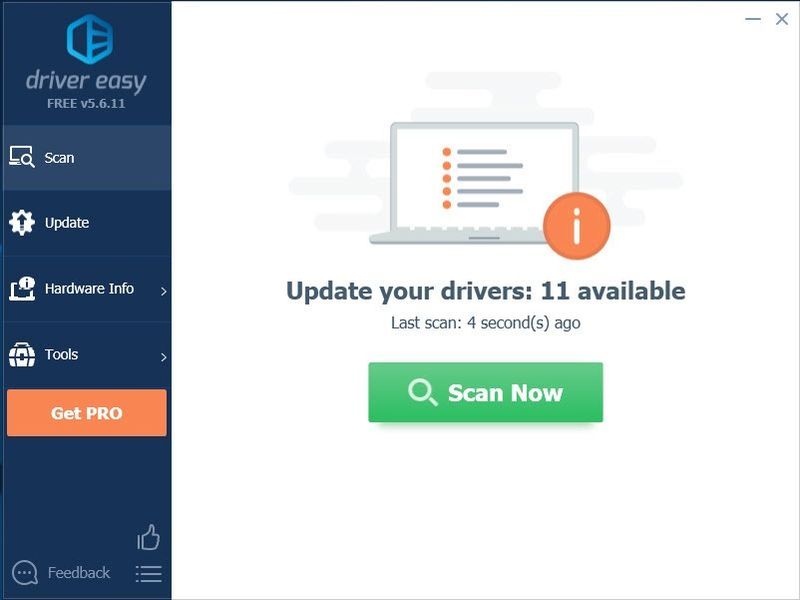
3) Нажмите на Кнопка обновления рядом с драйвером вам нужно автоматически загрузить правильную версию этого драйвера, затем вы можете установить его вручную (вы можете сделать это с БЕСПЛАТНОЙ версией).
Или нажмите Обновить все для автоматической загрузки и установки правильной версии все драйверы, которые отсутствуют или устарели в вашей системе (для этого требуется Про версия , который поставляется с полной поддержкой и 30-дневной гарантией возврата денег).
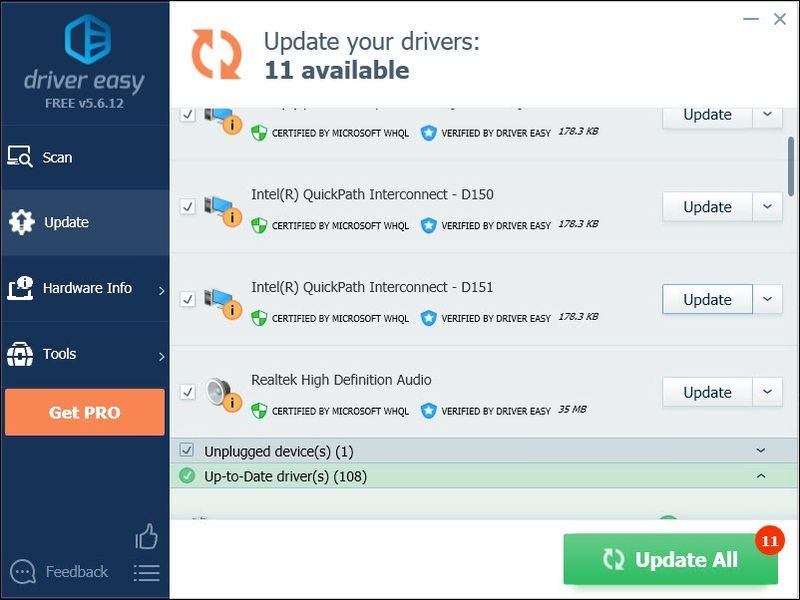
Вы можете сделать это бесплатно, если хотите, но это частично вручную.
Pro-версия Driver Easy поставляется с полной технической поддержкой.Если вам нужна помощь, обращайтесь Служба поддержки Driver Easy в support@drivereasy.com .
Если проблема не устранена, перейдите к следующему исправлению ниже.
7. Отключите Air Link
Если вы переключаетесь на обычное проводное соединение Oculus Link с беспроводного Oculus Air Link, вы можете столкнуться с подобными проблемами.
Чтобы исправить это, просто откройте настройки Quest 2 и перейдите в раздел «Экспериментальная версия». Оттуда вы можете отключить Air Link.
8. Отключите настройки питания USB
один) На клавиатуре нажмите кнопку Windows logo key и р в то же время.
два) Тип devmgmt.msc затем нажмите В ПОРЯДКЕ чтобы открыть Диспетчер устройств.
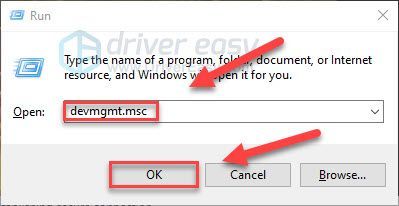
3) Двойной щелчок Устройство интерфейса пользователя , затем щелкните правой кнопкой мыши USB-устройство ввода и выберите Характеристики .
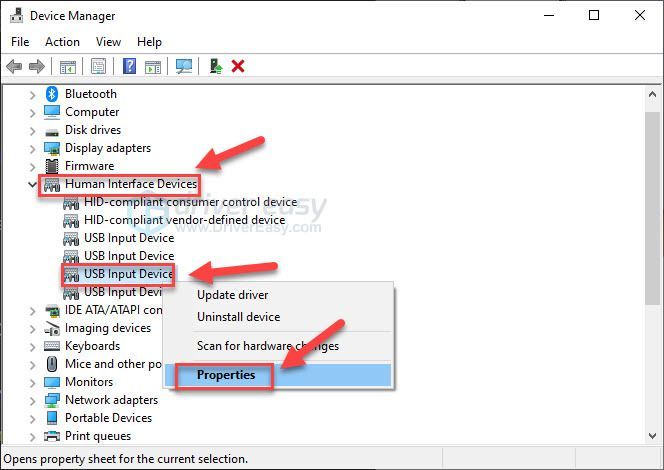
4) Убедитесь, что в разделе «Управление питанием» не выбраны параметры энергосбережения.
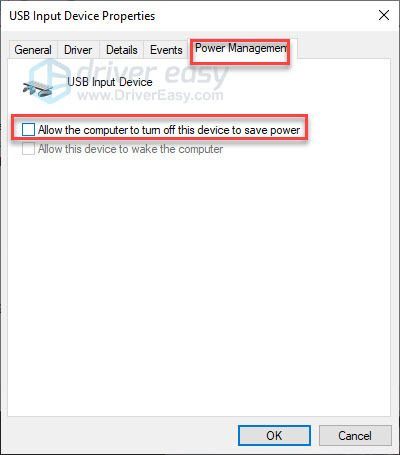
9. Сброс к заводским настройкам вашего квеста
Это может решить несколько проблем с квестом. Но прежде чем продолжить, обратите внимание, что это удалит ваши игровые данные. После этого вам нужно будет загрузить все свои игры.
Чтобы восстановить заводские настройки Quest 2, следуйте приведенным ниже инструкциям:
1) Нажмите и удерживайте кнопку сила и объем кнопки, пока не включится.
2) Выделить Сброс к заводским настройкам , затем нажмите кнопку питания, чтобы выбрать его.
3) Выберите Да, стереть и сбросить до заводских настроек , затем нажмите кнопку питания, чтобы начать сброс.
Надеюсь, этот пост помог. Не стесняйтесь оставлять комментарии ниже, если у вас есть какие-либо вопросы или предложения.
- Глаз

![[РЕШЕНО] 7 исправлений для Overwatch 2, который не запускается в 2022 году](https://letmeknow.ch/img/knowledge-base/E6/solved-7-fixes-for-overwatch-2-not-launching-2022-1.jpg)




